内容
手元に手頃な仮想環境が欲しくなった
前職を辞めてしばらくは、自宅の環境の整備等で忙しかったがそれが大体収まってきた頃、前職でやっていたことを再開するために手元で使える環境が欲しくなっていた。
環境としては複数コアを搭載したCPUで数台の仮想マシンを動作できるといったものだったがどういうものがいいのか考えあぐねていた。
そんなときPC系の情報サイトを見ていて、これを見かけた。
見たところCPUコア数はスレッドを含めれば複数仮想マシンを動かすには充分でGPUは内蔵のAMDのモノでNVIDIAではないがAMDのGPUで試したいこともあったのでいいなぁと思っていたのだがお値段がお値段ということで購入するのをためらっていたのだが、Black Fridayのセールで公式のネットショップでいい感じのお値段になったのを見かけて即購入した。
一緒に購入したモノ
購入したのは、何も付けていないベアボーンモデルだったのでメモリとストレージも別途購入、ストレージは1TBのNVMe を購入
メモリは当初64GBにしようかとも思ったのだが、想定していた予算より高かったのでひとまず32GBとして追々必要そうなら64GBを購入することに。
そして12月の半ば頃にモノが到着

本体は自分が思っていたより小さく「これはいいな」と思ったのだが

付属のACアダプタの大きさにズッコケそうになる

「確かにこのCPUだとこれくらいのACアダプタは必要になるか」と妙に納得しながら次の週にメモリとストレージが到着したのでひとまず取り付け。
ベアボーンなので取り付けに一苦労するかなと思ったがあっさりと取り付けは終了、ここら辺は最近のPCといったところだと感じた。


ハードウェアの設定
メモリとストレージを付けて起動したところハードウェアの設定画面が表示
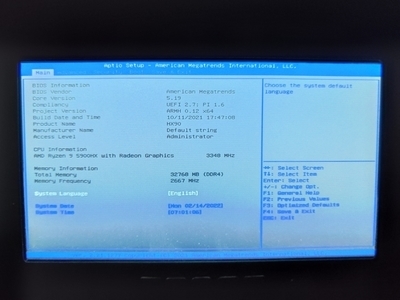
あまり見ない設定画面で詳細設定に切り替えるのにはどうすればいいか戸惑ったが、カーソルキーの左右キーで切り替えることに気づいて詳細設定に切り替えて仮想環境用としての使用なのでまずはCPUの仮想化支援機能を有効にするため初期設定で項目を探す。
探してみたところ CPU Configuration という項目があり
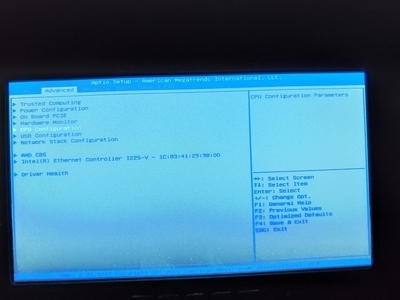
入ってみたところ SVN Mode という項目を確認
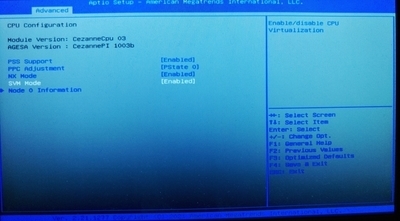
設定は Enable ということで有効になっていた。
次にIOMMUという項目を探してみたところ AMD CBS→ NBIO Common Optionsというところに項目があった。
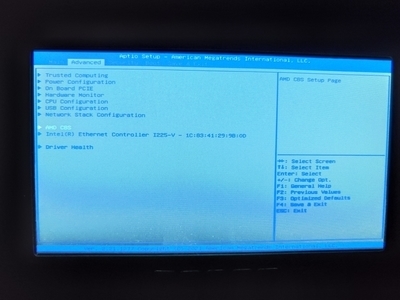
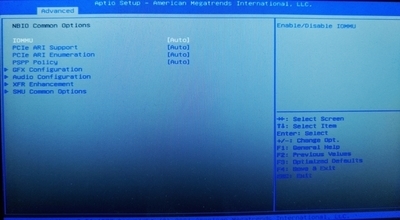
該当の項目はAutoになっていたが、確実に適用させるためにEnableに変更
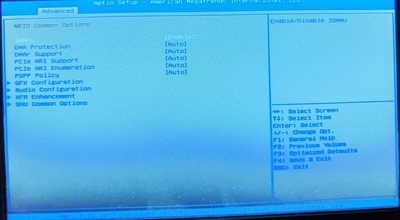
その他に必要そうな項目はなかったのでハードの設定はここまでとして、次は仮想環境のインストールに進むことにした。(仮想化設定編に続く)

